Deepfakes ha arrasado en Internet, lo que ha dado como resultado algunos videos hilarantes, extraños e inquietantes. Pero, ¿cómo se crean videos falsos profundos? Ingrese a DeepFaceLab, un popular software…


Apple es una de las empresas tecnológicas más valiosas del mundo. El logo de la empresa es tan popular con una manzana mordida. Aunque el logotipo es un diseño gráfico, ¿sabe que puede insertar el logotipo de Apple en sus documentos como un carácter de texto? En este artículo, explicaremos diferentes métodos para insertar el logotipo de Apple en Windows y Mac.
Utilice uno de los siguientes métodos que le funcionen para insertar el símbolo. Algunas opciones son atajos de teclado, mientras que otras son herramientas en el sistema operativo predeterminado que puede usar para este propósito. Este es el resumen de los métodos abreviados de teclado del código alternativo que puede probar antes de probar otras opciones.
| Acceso directo de Windows | Apple Logo |
| Alt + 61440 | Alt + X (para Word) |
| F000 + Alt + X | Acceso directo de Mac |
| Opción + F000 | Entidad HTML Decimal |
| | Entidad HTML Hexadecimal |
| | Valor CSS |
| \F000 | Valor JS |
| \uF000 | Decimal |
| 61440 | Hexadecimal |
| F000 | Punto Unicode |
| U+F000 | Insertar o escribir el logotipo de Apple |
Nota: F000 no es un punto Unicode aprobado. Por lo tanto, es posible que esto no funcione bien en todos los casos.
Apple ofrece un atajo de teclado oculto en macOS. Puede presionar «Opción + Shift + K» para insertar el logotipo de Apple en Pages, Keynote y Numbers. Sin embargo, esto funcionará solo en aplicaciones de Apple y no con aplicaciones de terceros como Microsoft Word o PowerPoint.
 Apple Logo with Shortcut in Mac
Apple Logo with Shortcut in Mac
Si usa con frecuencia el logotipo de Apple en sus documentos, puede crear un atajo personalizado en lugar de usar el atajo de teclado anterior.
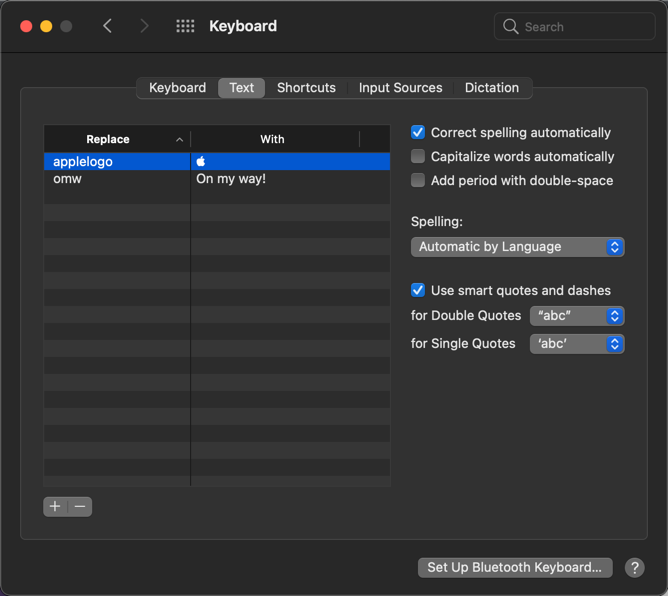 Create Custom Shortcut
Create Custom Shortcut
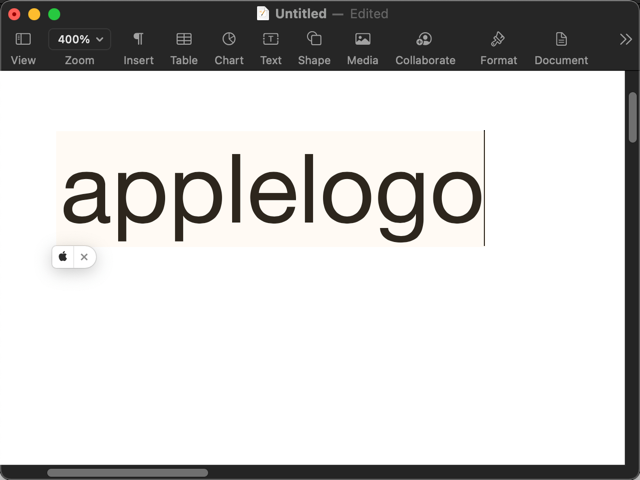 Using Custom Shortcut
Using Custom Shortcut
No hay opciones predeterminadas para insertar el logotipo de Apple en el iPhone. Sin embargo, los atajos de teclado personalizados que cree en Mac se sincronizarán automáticamente con el iPhone cuando inicie sesión con la misma cuenta de Apple. Si está utilizando diferentes ID de Apple en iPhone y Mac, puede crear un atajo de teclado personalizado en iPhone en «Configuración> General> Teclados> Reemplazo de texto».
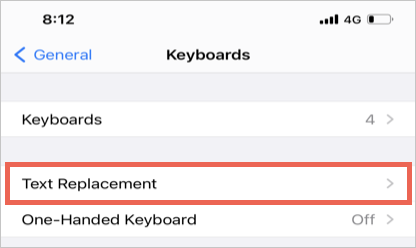 iPhone Text Replacement
iPhone Text Replacement 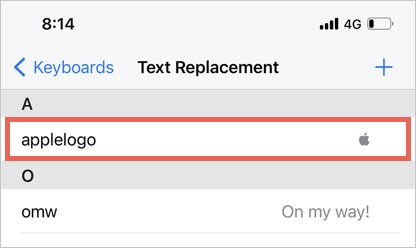 Sync from Mac
Sync from Mac
Similar a macOS, también tiene múltiples opciones para insertar el logotipo de Apple En ordenadores con Windows. Sin embargo, debe tener la fuente «Baskerville Old Face» en su computadora para insertar el logotipo. De lo contrario, la mejor opción es copiar y pegar el logotipo cuando lo necesite.
La opción es utilizar la herramienta Mapa de caracteres disponible de forma predeterminada en el sistema operativo Windows.
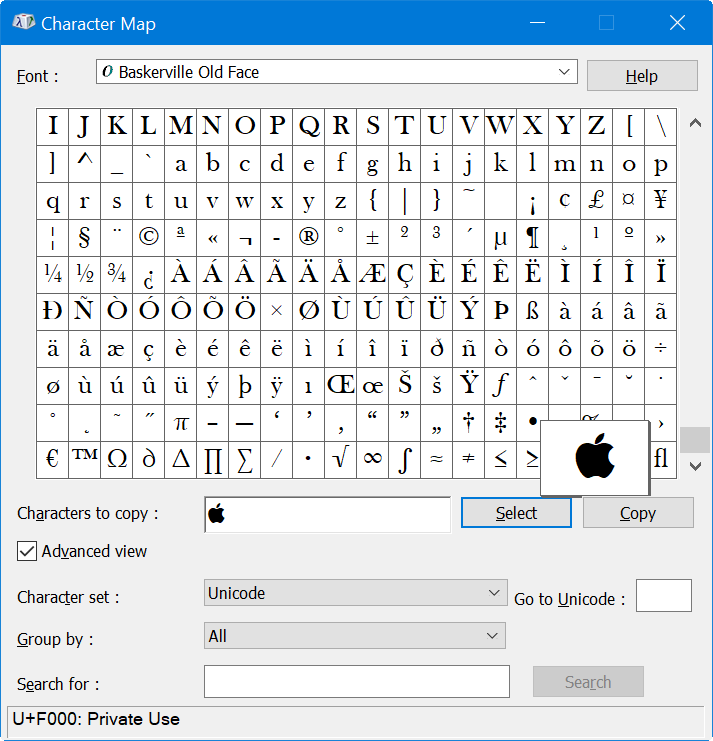 Apple Logo in Character Map
Apple Logo in Character Map
Después de pegar, es posible que vea el símbolo como un caja pequeña. Seleccione eso y cambie la fuente a «Baskerville Old Face» para cambiar la visualización al logotipo de Apple.
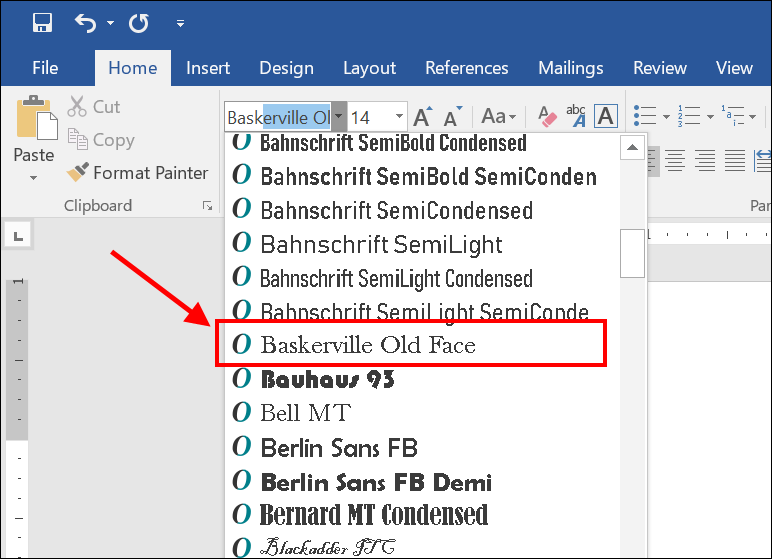 Choose Font in Word
Choose Font in Word
Puede usar la utilidad «Símbolo» en Word, PowerPoint y Excel para insertar el logotipo de Apple de forma similar a la aplicación Mapa de caracteres.[: 🙂 Como puede ver en la utilidad Símbolo y la aplicación Mapa de caracteres, el símbolo del logotipo de Apple tiene U+F000 como punto de código Unicode. F000 es el valor hexadecimal y el valor decimal equivalente es 61440. Puede usar estos códigos junto con la tecla Alt en su teclado para insertar el logotipo de Apple con la fuente Baskerville Old Face.
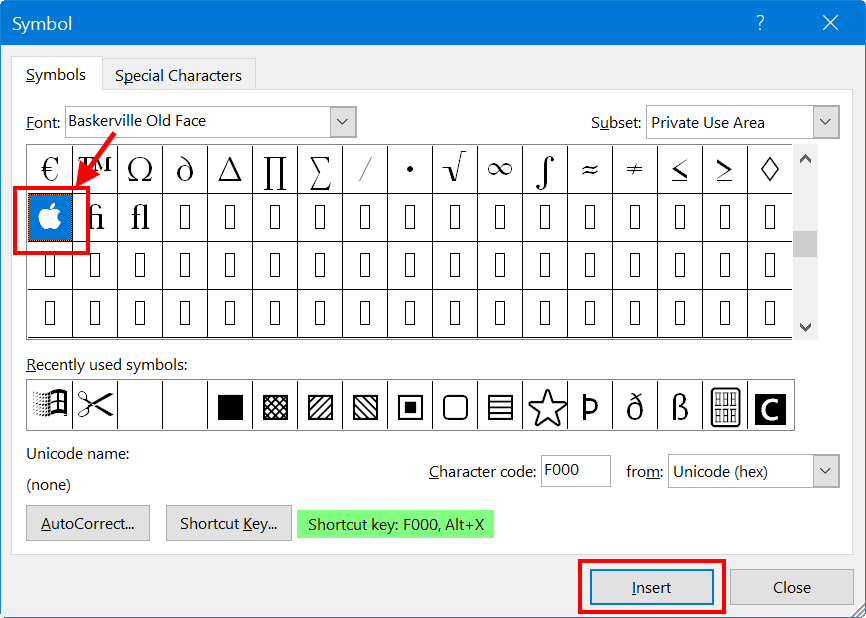 Apple Logo in Symbol Utility
Apple Logo in Symbol Utility
Si ninguno de los métodos anteriores funciona para usted, entonces la mejor opción es simplemente copiar y pegar el símbolo de este artículo. Alternativamente, puede instalar la fuente requerida para facilitarle la tarea.
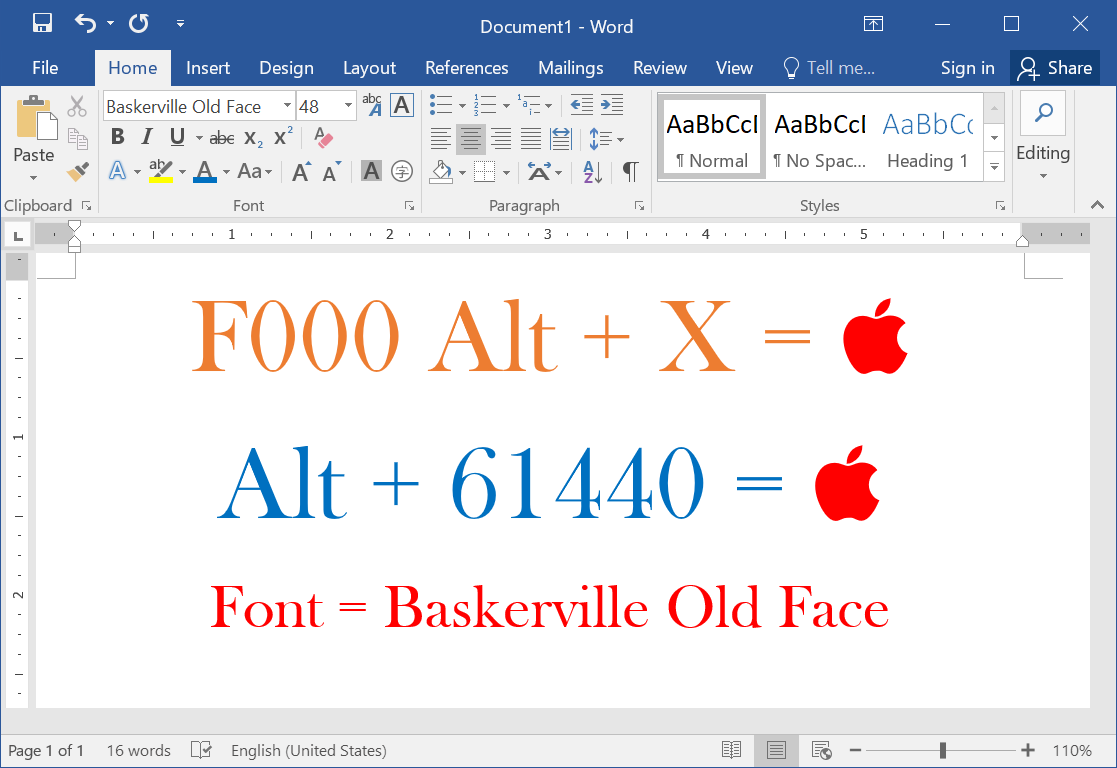 Alt Code Shortcut for Apple Logo Symbol
Alt Code Shortcut for Apple Logo Symbol
Cuando inserta el logotipo de Apple, se comportará como cualquier otro contenido de texto en el documento. Puede cambiar el color, el fondo y aplicar efectos de texto para cambiar la visualización del símbolo
Primero, el símbolo del logotipo de Apple.
 Customize Apple Logo Appearance
Customize Apple Logo Appearance